Az Office 2013 Professional Plus számos új funkcióval rendelkezik, köztük egy új Spreadsheet Compare nevű program. A Spreadsheet összehasonlítás két Excel fájlt tartalmaz, és megkülönbözteti a különbséget egy nagyon szép asztal elrendezésben. Gyorsan láthatja a táblázatok közötti különbségeket a két táblázat és az értékkülönbségek között is.
Ez egy nagyon hasznos program, különösen akkor, ha sok mással együtt használja az Excel-t. Ha Excel-fájlt küld valakinek, és módosít néhány formát stb., Akkor a Spreadsheet Compare segítségével gyorsan megtekintheti, hogy milyen módosításokat végeztek az eredeti dokumentumban. Ebben a bejegyzésben meglátogatom a program felületén, és hogyan használhatod.
Megjegyzés: A SpreadSheet összehasonlítása csak akkor érhető el, ha Office 2013 Pro Plus vagy Office 365 ProPlus. Az Office 2016 nem tartalmaz valamilyen okból. Van egy nyílt forráskódú táblázatkezelő program összehasonlítása a SourceForge-on, de más, mint a Microsoft.
A Spreadsheet Összehasonlítás megnyitása után megjelenik a fő program képernyő, amely így néz ki:
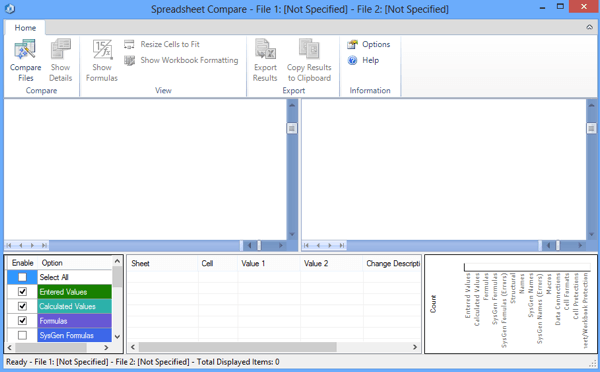
Csak egy szalaglap van, amely néhány lehetőséget kínál, mint a képletek megjelenítése, a cellák átméretezése az eredmények illesztésére és exportálására. A központban az összehasonlított két Excel fájl megosztott nézete. Az alján három ablak látható, amelyek közül az egyik a megtekinteni kívánt opciókat tartalmazza. Az egyik a táblázatban látható tényleges eltérések megtekintésére szolgál, és vizuálisan jeleníti meg a különbségek nagy részét.
Kattintson a Fájlok összehasonlításaa bal felső sarokban, majd válassza ki az összehasonlítandó két Excel fájlt.
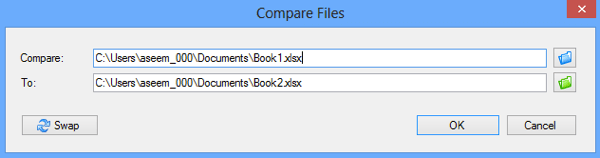
a színkódolt cellákban milyen értékek vagy képletek különböznek.
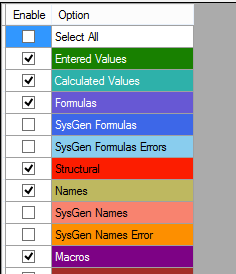
Amint látható, a bevitt értékek zöldek, a képletek lila, számított az értékek kékesek stb. Ezek az én példaprogramok, ahol az egyik 5 pár számot vesz fel, és hozzáadja őket, a másik csak többszöröse őket.
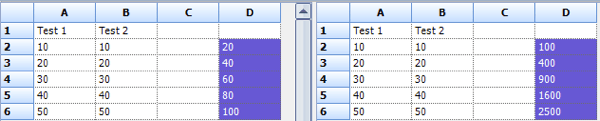
Mivel az egyetlen különbség az, hogy egy oszlop egy összeget használ és egy szorzót használ, az értékeket lila színnel kiemelik, ami azt jelenti, hogy a különbség a képletekben van. A szalagon lévő Formulák megjelenítésegombra kattintva gyorsan megnézheti a képletekben lévő különbséget.
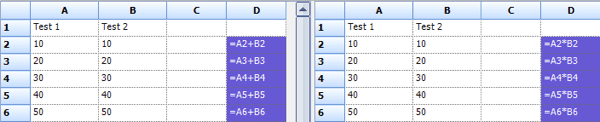
az alul található táblázat gyorsan részletes áttekintést ad a változásokról. Ne feledje, hogy a bal oldali elemek közül bármelyiket törölheti, ha több száz bejegyzés szerepel. A beírt értékek, számított értékek, képletek stb. Változásait szűrheti csak.
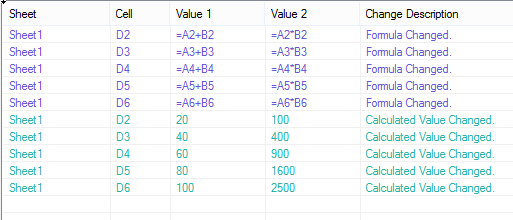
A jobb oldali grafikon gyorsan megtudja, hogyan a változás minden egyes típusát a táblázat tartalmazza:
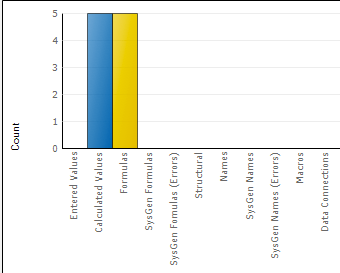
Végül exportálhatja az eredményeket Excel táblázatba, eredményeket a vágólapra. A különbségeket mutató exportált eredmények alapvetően csak exportálják a fenti táblázatot.
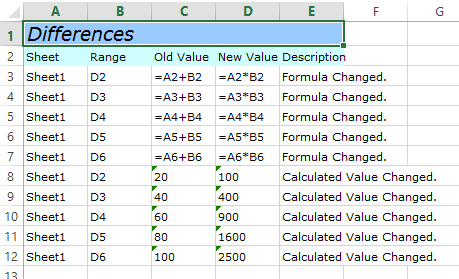
Tehát ez a Spreadsheet Compare-hez szól. Ez egy praktikus eszköz azoknak az embereknek, akik ugyanazon táblázat több verziójával dolgoznak, és mindenképpen sok időt és energiát takaríthat meg. Enjoy!